כיצד להפעיל שירות AutoConfig אלחוטי ב- Windows 10
Miscellanea / / August 05, 2021
תצורה אוטומטית אלחוטית, המכונה גם WLAN AutoConfig היא כלי שירות של Microsoft Windows הבוחר רשת אלחוטית וקובע הגדרות ברירת מחדל. אם שירות ה- Autoconfig האלחוטי נכשל, לא תוכל להתחבר לאינטרנט.
באופן כללי, בזמן השימוש ב- Miracast, שהיא טכנולוגיית חיבור אלחוטי, שירות ה- Autoconfig האלחוטי מפסיק לעבוד כמו שצריך. כדי להשתמש בשירות ה- Autoconfig האלחוטי, עליך להפעיל אותו שוב. אם אינך יודע כיצד להפעיל שירות Autoconfig אלחוטי במחשב Windows 10 שלך, אז אל תדאג. הישארו איתנו, ותגלו זאת.
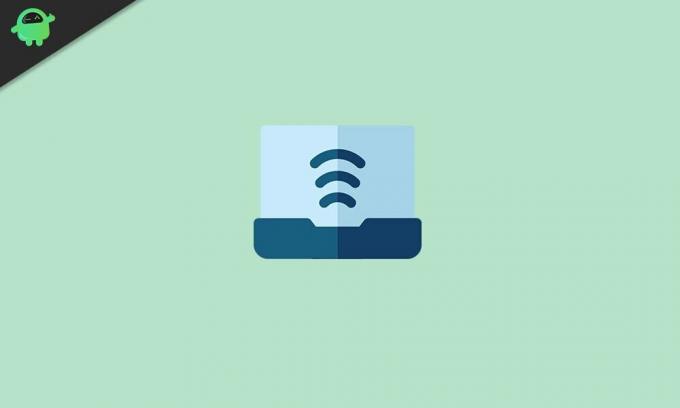
אפשר שירות אלחוטי אוטומטי לקונפיג:
אנו נלמד אותך שיטה פשוטה באמצעותה תוכל להפעיל שוב את שירות ה- Autoconfig Wireless. בצע את השלבים הבאים.
שלבים 1: פתח את הכרטיסייה שירותים
- ללחוץ מקש Windows + R.
- לאחר שמופיעה תיבת הדו-שיח הפעלה, הקלד "services.msc”ולחץ להיכנס.
שלב 2: מצא את WLAN AutoConfig
לאחר פתיחת הכרטיסייה שירותים, אתר את שירות WLAN AutoConfig.
שלב 3: שנה את סוג ההפעלה לאוטומטי
- לחץ לחיצה ימנית על שירות WLAN AutoConfig ובחר את נכסים אוֹפְּצִיָה.
- הקלק על ה כללי סָעִיף.
- לאחר מכן, שנה את סוג ההפעלה ל אוֹטוֹמָטִי.
- לחץ על הַתחָלָה אוֹפְּצִיָה.
- נְקִישָׁה להגיש מועמדות ולבחור בסדר.
שלב 4: הפעל מחדש את המחשב
לאחר שינוי סוג ההפעלה לאוטומטי, סגור את חלון השירותים. הפעל מחדש את המחשב ובדוק אם שירות האוטומטי-קונפיג אלחוטי פועל כהלכה.
לשירות AutoConfig אלחוטי יש תפקיד מכריע בחיבור לאינטרנט. אם זה נכשל בכל מקרה, עליכם לדעת כיצד לאפשר זאת שוב.
אנו מקווים שבסוף מאמר זה צברת את הידע שחיפשת. בצע את השלבים בזהירות. הפעל את השירות AutoConfig האלחוטי ותהנה מחיבור האינטרנט שלך שוב. לאחר קריאת מאמר זה, אם יש לך שאלות או משוב כלשהו, אנא רשום את ההערה בתיבת ההערות שלמטה.



